DVR 到 MP4:轻松转换,让您的媒体生活变得轻而易举
使用最好的产品进入便利和自由的世界 硬盘录像机转 MP4 转换解决方案。告别复杂性,将 DVR 录音无缝转换为多功能 MP4 格式。拥抱无忧无虑的可访问性,为您的 DVR 内容打开一个充满可能性的世界。然后,立即开始转换为 MP4,微笑地释放您的媒体收藏的真正潜力。无论您是想分享珍贵的时刻还是在旅途中欣赏您最喜爱的节目,我们用户友好的方法都让一切变得轻而易举。
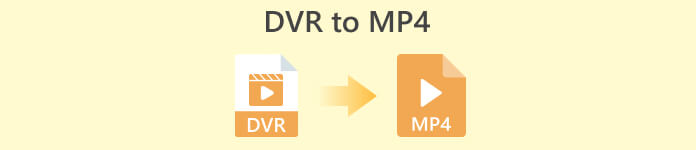
第 1 部分. 将 DVR 转换为 MP4 的最佳方法
FVC Video Converter Ultimate 是一款多功能且用户友好的视频转换软件,可让您轻松转换视频。它提供快速的转换速度、批量转换功能、可定制的输出设置,甚至能够从视频中提取音频。通过查看其主要功能来了解有关该工具的更多信息。
主要特点
◆ 编辑工具:该软件提供基本的编辑工具,允许您在转换前修剪、裁剪、添加水印或应用视频效果来增强视频。
◆ 高质量输出:保留视频的原始质量或选择多种编码选项,以保证转换内容的最佳输出质量。
◆ 多语言支持:软件支持多种语言,适合全球用户使用。
步骤 1. 获取适当的安装程序
首先,您必须获得正确的安装程序。以下是适用于 Windows 和 Mac 计算机的安装程序。获取该工具后,将其安装在您的计算机上。然后,在您的计算机上启动它。
步骤 2. 上传 DVR 文件
现在,勾选 加 主界面中提供的签名按钮,然后从计算机文件夹中选择目标 DVR 文件。然后,您应该会看到它的缩略图。
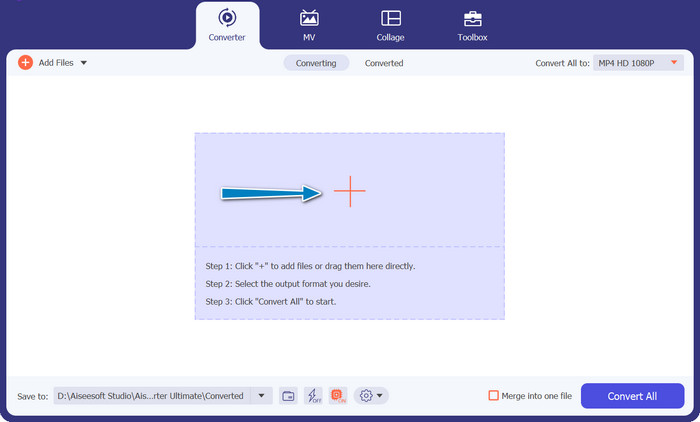
步骤 3. 选择输出格式
接下来,展开 下拉列表 菜单查看所有可用的格式。前往 视频 选项卡并查找 MP4 格式。之后,您可以为视频转换选择您喜欢的质量。
步骤 4. 开始转换过程
上传文件并选择输出格式后,勾选 全部转换 程序界面底部的按钮开始转换过程。
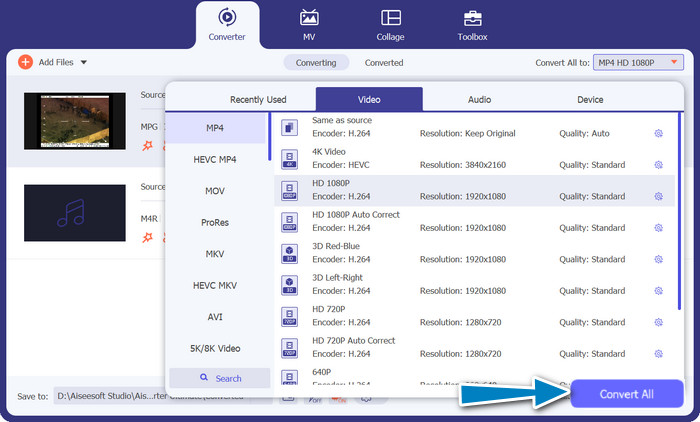
第 2 部分:免费在线将 DVR 转换为 MP4 的最佳方法
你听说过吗 免费在线 MP4 视频转换器?这是一个很棒的工具,可以帮助您将视频转换为流行的 MP4 格式。这样,您就可以确保您的视频可以在任何设备或平台上运行。最好的部分是什么?使用起来超级简单!按照有关如何使用此在线 DVR 到 MP4 转换器的步骤操作并查看其更多功能。
主要特点
◆ 免费:FVC Free MP4 Converter Online 免费提供,使其成为将视频转换为 MP4 格式的经济选择。
◆ 无限制使用:使用FVC Free MP4 Converter Online 可以转换的视频数量没有限制,让您可以根据需要转换任意数量的视频,没有任何限制。
第1步。 首先,您需要通过勾选上述工具描述中包含的链接来访问该程序的网站。然后,勾选 添加文件进行转换 主页上的按钮上传 DVR 文件。
第2步。 之后,从计算机中选择要转换的文件。上传完成后,该工具会自动将输出格式设置为 MP4.
第三步 最后,点击 兑换 按钮来初始化转换过程。然后,等待该过程完成。
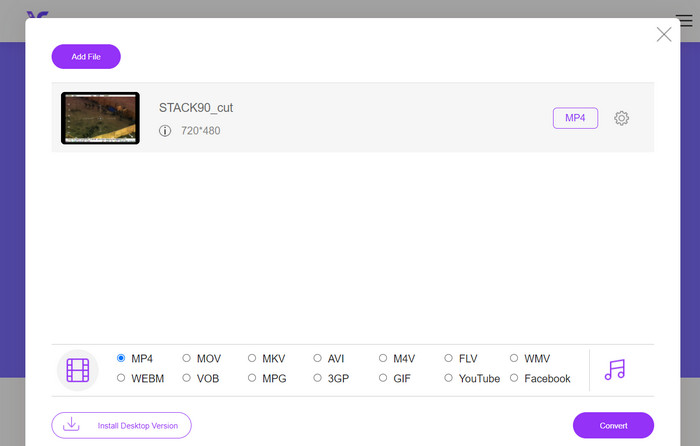
第 3 部分:使用另一种方式将 DVR 转换为 MP4
FFmpeg 是一个功能强大的命令行工具,可以将 DVR 转换为 MP4 并执行其他多媒体任务。它需要一些技术理解才能使用,但它可以通过多种方式进行定制,并且通常用于处理多媒体。
主要特点
◆ 命令行界面:FFmpeg 通过命令行命令进行操作,使高级用户可以灵活地执行复杂的转换操作。
◆ 高级处理:它提供视频过滤、缩放、裁剪和音频处理等高级功能,使用户能够微调其转换。
第1步。 根据您的操作系统,从官方网站(https://ffmpeg.org/)下载并安装 FFmpeg。
第2步。 然后,在计算机上启动命令提示符或终端窗口。
第三步 之后,导航到 FFmpeg 的安装目录或在命令中提供 FFmpeg 可执行文件的完整路径。
第四步。 使用 FFmpeg 命令行语法指定输入 DVR 文件和所需的输出文件格式 (MP4)。例如:ffmpeg -i 输入.dvr 输出.mp4。
第五步 最后,点击 输入 执行命令。 FFmpeg 将开始转换过程并在命令提示符中显示进度。
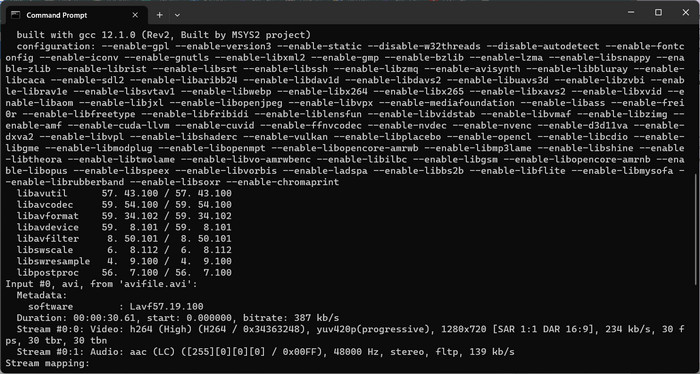
进一步阅读:
第 4 部分. 3 种方式的比较
为了帮助您在 FVC Video Converter Ultimate、Free MP4 Video Converter Online 和 FFmpeg 之间做出选择作为您的 DVR 到 MP4 转换器,我们编制了下表。
| 视频转换大师 | 免费在线 MP4 视频转换器 | FFmpeg | |
| 格式支持 | 多种格式 | 格式有限 | 多种格式 |
| 定制化 | 高级输出设置 | 基本输出设置 | 广泛的定制 |
| 用户界面 | 桌面软件 | 基于网络的界面 | 命令行工具 |
| 表现 | 高效快速 | 取决于互联网速度 | 取决于系统规格 |
| 隐私 | 本地文件转换 | 在线文件转换 | 本地文件转换 |
第 5 部分. 有关 DVR 到 MP4 转换的常见问题解答
如何打开 .DVR 文件?
Windows Media Center 可以捕获和播放以 DVR-MS 格式保存在个人计算机上的 DVR 文件。
VLC可以播放DVR文件吗?
VLC 可能能够播放 DVR 文件,但前提是它内置了适当的音频和视频解码器。DVR 文件可以分别播放 MPEG-2 和 AAC 格式的音频和视频。 VLC 需要 MPEG-2 视频解码器和 AAC 音频解码器才能有效播放 DVR 文件。
我可以将 DVR 文件转换为 MP4 以外的其他视频格式吗?
是的,根据您使用的软件,您通常可以将 DVR 文件转换为各种其他视频格式,包括 AVI、MKV、MOV 或 WMV。这种灵活性使您可以选择最适合您的播放或共享需求的格式。
转换过程中是否存在数据丢失或质量下降的风险?
当使用信誉良好且可靠的软件时,数据丢失或质量下降的风险很小。但是,为了安全起见,始终建议在执行任何转换之前备份原始 DVR 文件。
FFmpeg 可以将 DVR 文件转换为 MP4 以外的格式吗?
是的,FFmpeg是一个功能强大的命令行工具,支持各种视频和音频格式。使用适当的命令,您可以将 DVR 文件转换为 AVI、MKV 或 MOV 等格式。
结论
通过选择适合您需求的工具,您可以高效地 将 DVR 文件转换为 MP4 同时保持视频质量。无论您喜欢桌面软件还是在线转换器,这些选项都可以灵活地转换 DVR 文件并增强您的多媒体体验。



 视频转换大师
视频转换大师 屏幕录影大师
屏幕录影大师



